Enregistrement |
Ajuster manuellement la mise en point |
Procédez à ce réglage si la mise au point n’est pas claire en mode Auto Intelligent ou lorsque vous souhaitez effectuer manuellement la mise au point.
Remarque
Pour sélectionner/déplacer le curseur vers le haut/la gauche ou vers le bas/la droite, appuyez sur la touche UP/< ou DOWN/>.

- 1
- 2
- 3
- 4
- 5
- 6
- 7

Sélectionnez le mode d’enregistrement Manuel.
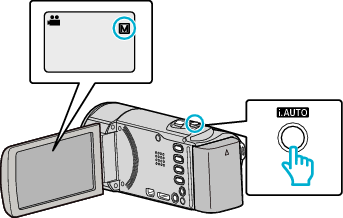
Si le mode est Auto Intelligent ![]() , appuyez sur la touche i.AUTO pour basculer sur le mode manuel
, appuyez sur la touche i.AUTO pour basculer sur le mode manuel ![]() .
.
Le mode bascule entre les modes Auto Intelligent et Manuel à chaque pression.

Appuyez sur MENU.


Sélectionnez “REGLAGE MANUEL”, puis appuyez sur OK.
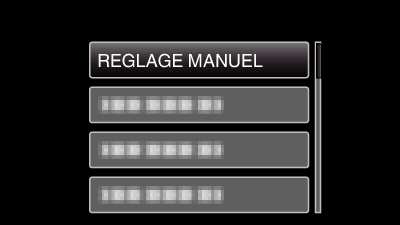

Sélectionnez “MISE AU POINT”, puis appuyez sur OK.
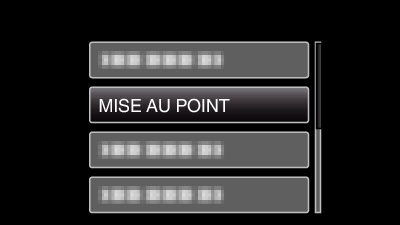

Sélectionnez “MANUEL”, puis appuyez sur OK.
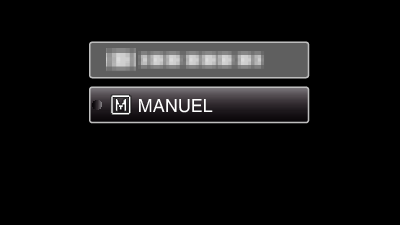

Servez-vous des touches UP/< et DOWN/> pour ajuster la mise au point.

Appuyez sur UP/< pour effectuer la mise au point d’un sujet éloigné.
Appuyez sur DOWN/> pour effectuer la mise au point d’un sujet proche.

Appuyez sur OK pour confirmer.

Une fois la mise au point confirmée, le cadre de mise au point disparaît et ![]() et
et  sont affichés. (Les icônes peuvent apparaitre en clignotant.)
sont affichés. (Les icônes peuvent apparaitre en clignotant.)
Remarque
- Un sujet dont la mise au point est effectuée via gros plan reste au point en cas de zoom arrière en mode grand angle.
- “MISE AU POINT” ne peut être réglé pendant “ENREG. ACCELERE”.
